Syncovery Pro是一款功能强大的自动备份同步工具,支持FTP、WebDAV北风,配备了支持FTP,SSH,HTTP,WebDAV的,亚马逊S3,和谷歌文档,可以使用ZIP压缩和数据加密。
Syncovery Pro功能介绍
备份您的数据和同步个人电脑,Mac电脑,服务器,笔记本电脑和在线存储空间。您可以设置很多不同的工作,因为你需要运行它们手动或使用排程。
Syncovery与本地硬盘,网络驱动器和任何其他装载的卷。此外,它配备了支持FTP,SSH,HTTP,WebDAV的,亚马逊S3,和谷歌文档。您可以使用ZIP压缩和数据加密。
在Windows系统中,调度器就可以作为一个服务运行 – 无需用户登录。有强大的同步模式,包括标准复制,精确的镜像,和智能跟踪。
Syncovery设有一个精心设计的图形用户界面,使一个非常灵活的同步和备份工具。丰富的功能满足用户的所有要求,通常有,同时还易于使用。
syncovery自动备份软件使用教程
打开软件如图所示:

接着选择菜单工具栏上的AdvancedMode模式
可以看到工具栏上有很多按键,可以想到“+”就是添加一个任务,铅笔的就是修改这个任务:运行任务等。
接着最重要的一步就是在远程复制之前准备工作,这个是比较最重要的:首先,我们要登录自己的节点,我的IP为10.0.2.38和10.0.2.39,之后打开这两台机器,把我们要复制的文件夹设置共享,并指定好使用权限,如图所示。
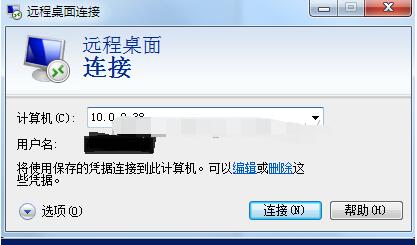
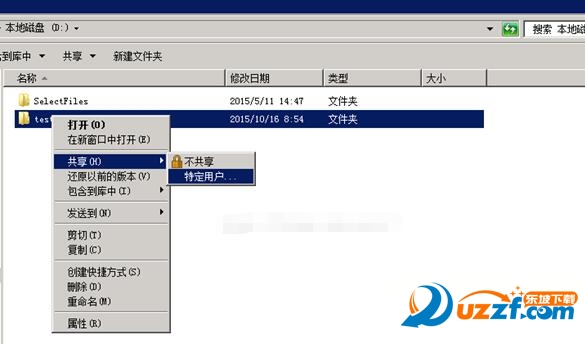
从本地远程访问这个盘 开始菜单->运行->\\10.0.2.38
打开找到你的test文件夹,复制你上面的地址:\\10.0.2.38\test 如图
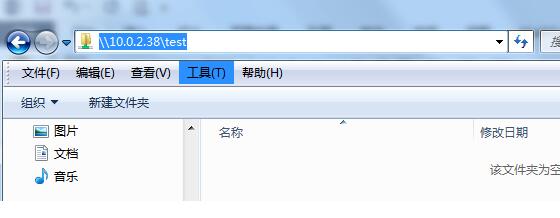
重新打开SynCovery软件,点新建Profile,弹出ProfileSettings对话框,设置参数
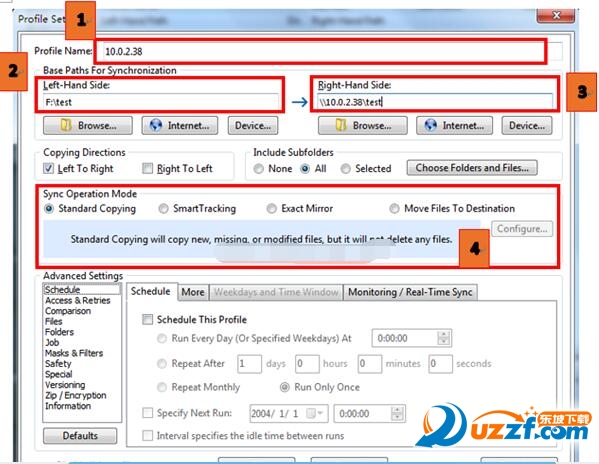
注意画红框的位置:
1为这此任务的名称,我通常以远程登录的机器IP为名,这样比较明确
2为源文件目录,比较我们要把F盘上test文件夹里内容复制到38机器中d盘的test中
3为目标文件目录,即填写38机器上的test文件目录
4为选择拷贝文件的模式,我们通常选择标准copy,即实现一般的复制与备份
这四步是主要设置,对话框下面的高级设置主要设置文件夹下的备份文件的筛选条件,备份的时间计划等等,有兴趣的同学可以自行研究,也希望能不吝赐教。
8、完成之后在Synconver软件中就出现一条备份任务,
我们肯定想进行多台机器的同时一键式的拷贝,所以这里可以再次添加其他机器的目标,比如我们也想在10.0.2.39机器上复制本机的F盘中test的数据,这样可以再次建立一个备份任务,快捷的复制任务:右键10.0.2.38这个任务在弹出的菜单中选择Duplicate,命名任务名称为10.0.2.39,如图所示。编辑任务只需要修改Right-Hand Side就可以了如图8所示。这样就出现两条任务了
9、执行这两个任务有两种方式
(1)全部选中右键->Run In Background 可批量运行
(2)全部打勾右键->Run Checked Profiles In Background 同样实现批量效果。
10、为了方便 可以把整个处理任务进行文件保存 File->Export,同样在一台新的机器上安装Syncovery之后就可以直接导入这个工程文件,避免了重复的任务配置。
- PC官方版
- 安卓官方手机版
- IOS官方手机版

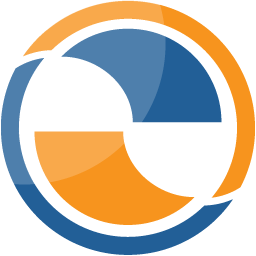













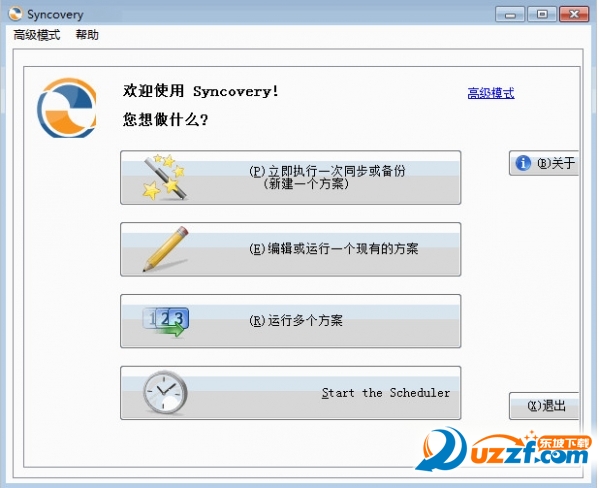
 易我数据恢复破解版(EaseUS Data Recovery Wizard)15.2 技术版
易我数据恢复破解版(EaseUS Data Recovery Wizard)15.2 技术版
 winFR图形界面版1.0.0 免费版
winFR图形界面版1.0.0 免费版
 超大文件转移的工具3.92 简体中文版
超大文件转移的工具3.92 简体中文版
 goodsync11(数据同步备份软件)11.11.7 绿色免费版
goodsync11(数据同步备份软件)11.11.7 绿色免费版
 cd光盘数据恢复软件(Bootable Recovery CD)1.3 简体中文免费版
cd光盘数据恢复软件(Bootable Recovery CD)1.3 简体中文免费版
 北斗数据恢复软件3.27 中文免费版
北斗数据恢复软件3.27 中文免费版
 光明数据恢复软件电脑版3.29 简体中文免费版
光明数据恢复软件电脑版3.29 简体中文免费版
 文件夹自动备份软件(备份小子)1.1 单文件免注册版
文件夹自动备份软件(备份小子)1.1 单文件免注册版
 傲梅轻松备份技术师增强版6.3.0增强绿色版
傲梅轻松备份技术师增强版6.3.0增强绿色版
 易得苹果数据恢复软件2021版
易得苹果数据恢复软件2021版
 Wondershare Recoverit免费版7.3.0.24免会员注册版
Wondershare Recoverit免费版7.3.0.24免会员注册版
 金松数据恢复软件2.0 官方注册版
金松数据恢复软件2.0 官方注册版
 EFI分区修复工具1.0 免费版
EFI分区修复工具1.0 免费版
 文件加速备份工具1.0免费绿色版
文件加速备份工具1.0免费绿色版
 DEX文件混淆器(APKfuscator)1.0 免费试用版
DEX文件混淆器(APKfuscator)1.0 免费试用版
 RecoverNT数据恢复工具3.5 汉化版
RecoverNT数据恢复工具3.5 汉化版
 万能iOS数据恢复(ApowerRescue)1.0.1 官方最新版
万能iOS数据恢复(ApowerRescue)1.0.1 官方最新版
 佳能摄像机备份还原工具5.0.0 免费版
佳能摄像机备份还原工具5.0.0 免费版
 MiniTool ShadowMakerv2.1 安卓版
MiniTool ShadowMakerv2.1 安卓版
 移动硬盘备份工具(Backup Utility)1.9 绿色版
移动硬盘备份工具(Backup Utility)1.9 绿色版
 WinDataReflector(数据备份软件)2.1.1 最新版
WinDataReflector(数据备份软件)2.1.1 最新版
 易数一键还原4.2.2.778 官方最新版
易数一键还原4.2.2.778 官方最新版
 一键GHOST硬盘版12.1.405.701 官方最新版
一键GHOST硬盘版12.1.405.701 官方最新版
 黑云一键重装系统3.6.0.0 官方正式版
黑云一键重装系统3.6.0.0 官方正式版
 Apowersoft数据恢复王1.0.7.0 官方最新版
Apowersoft数据恢复王1.0.7.0 官方最新版
 壁虎数据恢复电脑版3.5 官方绿色版
壁虎数据恢复电脑版3.5 官方绿色版
 电脑磁盘数据恢复工具(filerecovery for windows)3.0 免费版
电脑磁盘数据恢复工具(filerecovery for windows)3.0 免费版
 Android数据完美恢复软件(UltData for Android)5.2.4.0 汉化免费版
Android数据完美恢复软件(UltData for Android)5.2.4.0 汉化免费版
 文曲星系统修复器06.8.26 免费版
文曲星系统修复器06.8.26 免费版





 EasyRecovery Prov6.21 绿色汉化版
EasyRecovery Prov6.21 绿色汉化版 easyrecovery注册码生成器2017 绿色破解版
easyrecovery注册码生成器2017 绿色破解版 冰点还原精灵(DeepFreeze)8.63.20.5634中文
冰点还原精灵(DeepFreeze)8.63.20.5634中文 磁盘分区及数据恢复软件(DiskGenius)4.9.3.
磁盘分区及数据恢复软件(DiskGenius)4.9.3. 超级硬盘数据恢复软件(SuperRecovery)V6.8.
超级硬盘数据恢复软件(SuperRecovery)V6.8. 金士顿sd卡修复工具(pdx16.exe)中文绿色版
金士顿sd卡修复工具(pdx16.exe)中文绿色版 冰点还原精灵8.30密匙+注册机最新可用版
冰点还原精灵8.30密匙+注册机最新可用版 超级数据恢复工具破解版(附注册码)4.9电脑最
超级数据恢复工具破解版(附注册码)4.9电脑最 iMyfone D-Back中文破解版5.0.0.6 最新破解
iMyfone D-Back中文破解版5.0.0.6 最新破解